HTC One에서 메시지 / 연락처 / 사진 / 비디오 / 통화 기록을 복구하는 방법
모두에게 알려진 바와 같이, 너무 쉽게 잃을 수 있습니다.실수로 삭제, 오작동 등으로 인해 스마트 폰의 연락처, 사진, 그림 및 기타 중요한 데이터를 보호합니다. iPhone 6 Plus 및 iPhone 6이 널리 보급되어 있기 때문에 HTC One은 여전히 많은 사용자에게 선호되고 있습니다. 전에 iPhone 데이터를 복구하는 방법을 썼다는 것을 고려하면, 이제는 HTC One 사용자에게 HTC One에서 손실 된 데이터를 복구하는 방법 시리즈.

HTC One에서 메시지 / 연락처 / 사진 / 비디오 / 음악을 가져 오는 방법
시작하기 전에 다음을 다운로드해야합니다.강력한 데이터 복구 소프트웨어를 다음과 같습니다 HTC 한 M8, E8, 맥스, 미니 2 같은 HTC 한 시리즈에서 잃어버린 메시지, 연락처, 사진, 비디오, 오디오, 문서 및 기타 전화 파일을 검색하도록 특별히 설계된 Tenorshare 안드로이드 데이터 복구 프로, X 등을 비롯하여 최신 삼성 Note 4, MX 4, LG3 및 Sony Xperia E3를 포함한 다른 Android 기기를 지원합니다. 그런 다음 아래 단계별 가이드를 따르십시오.
1 단계 : HTC One M8 / E8 / Max / Mini 2를 컴퓨터에 연결
Tenorshare Android Data Recovery Pro를 먼저 실행하고 USB 케이블 또는 Wi-Fi 연결을 통해 휴대 전화를 PC에 연결하십시오.
◆ USB 케이블로 연결하십시오
- ① 기본 인터페이스에서 "USB Cable Connection"을 클릭하고 USB 케이블로 PC와 연결합니다.
- ② 자세한 동작은 M8, E8, Max, Mini 2 등과 같은 HTC One의 종류에 따라 다르므로 USB 디버깅을 활성화하고 프로그램의 팁에 따라 USB 저장 장치를 켭니다.

◆ Wi-Fi 연결
HTC One이 손상되어 USB 케이블을 통해 PC에 연결되거나 PC에 인식되지 않으면 대신이 방법을 선택할 수 있습니다.
- ① HTC에서 "QR 코드를 스캔하여 연결"을 탭합니다.
- ② 프로그램의 인터페이스에서 QR 코드를 스캔합니다.
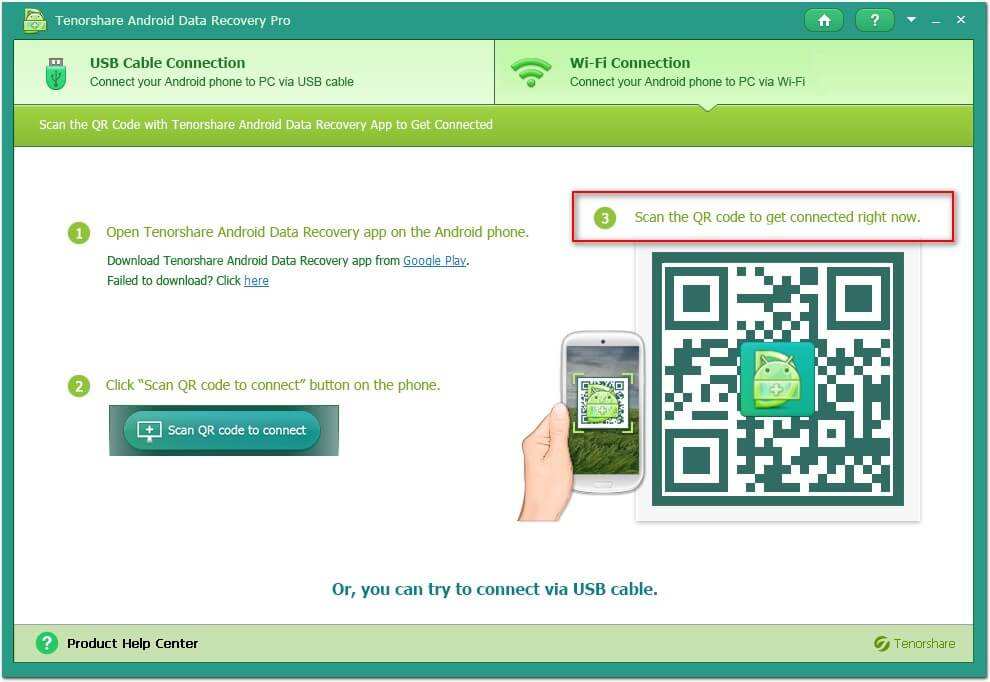
2 단계 : HTC One에서 분실 / 삭제 된 연락처 / 사진 / 메시지 검색
휴대 전화에서 "허용"을 클릭 한 다음을 클릭하십시오.소프트웨어에서 "시작"하여 손실되거나 삭제 된 연락처, 사진, 메시지, 비디오 등을 스캔하는 프로세스를 시작합니다. 몇 분만에 Tenorshare Android Data Recovery Pro가 스캔을 끝내고 기본 인터페이스에 표시합니다.

3 단계 : PC로 HTC One 데이터 가져 오기
2 단계에서 스캔 한 파일을 미리보고 검색 할 파일을 선택하십시오. 그런 다음 "복구"를 클릭하고 PC의 경로를 지정하여 아래 그림과 같이 저장하십시오. 계속하려면 '저장'을 클릭하십시오.

이제 위에서 언급 한 3 가지 간단한 단계를 통해HTC One에서 잃어버린 메시지, 연락처, 사진 등을 쉽게 검색 할 수 있습니다. 그리고 참고로, 휴대 전화가 SD 카드를 인식 할 수없는 경우 적절한 해결책을 제공하는 톱 5 안드로이드 문제 및 문제 해결책을 살펴볼 수 있습니다.
HTC One에서 데이터를 복구하는 방법에 대한 자세한 내용은 https://www.tenorshare.com/guide/how-to-recover-android-data.html을 참조하십시오.





![[해결] iPhone 8 통화 기록 복구 방법](/images/iphone-data/solved-how-to-recover-lost-iphone-8-call-history.jpg)



